こんな人にオススメの記事です
- Outlookでリボン(メニューバー)が消えたとき、元に戻す方法がわからず困っている人
- デスクトップ版だけでなくWeb版Outlookでも同様の設定を行いたい人
「Outlookで作業中、ふと気づくとリボン(メニューバー)が消えてしまい、必要な機能を探せなくなって困った…」そんな経験はありませんか?
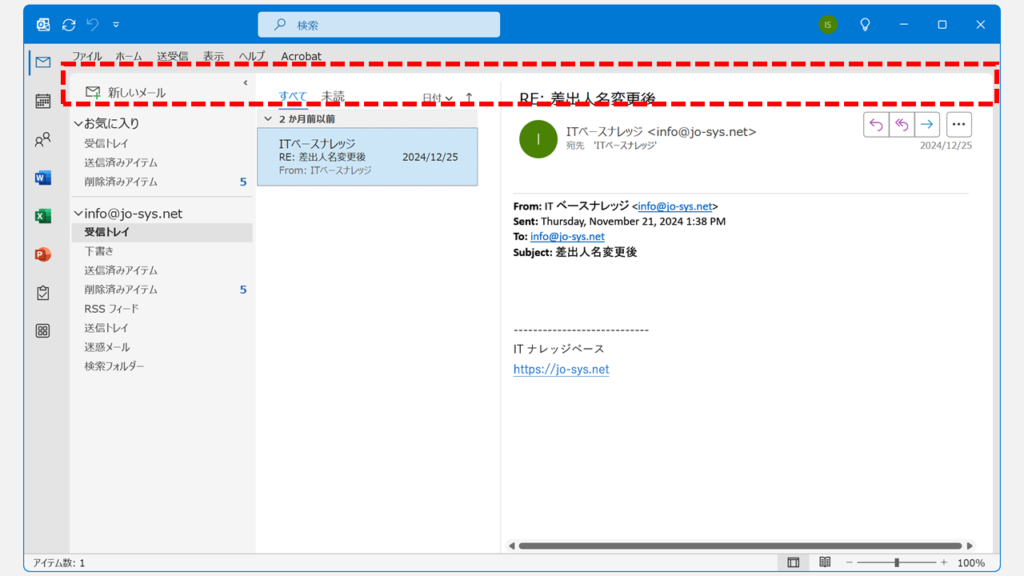
この記事では、突然消えてしまったリボン(メニューバー)を常に表示する方法を、実際の画面を使いながらわかりやすく解説していきます。
「Outlook リボン 常に表示」や「Outlook メニューバー 表示」といったキーワードで調べている方に役立つ内容です。
ぜひ参考にしてみてください。
Outlookでリボン(メニューバー)を常に表示する方法|デスクトップ版
Outlookでリボン(メニューバー)を常に表示するには以下の手順で設定します。
- 「クイックアクセスツールバーのユーザー設定」をクリック
- 「リボンを折りたたむ(Ctrl+F1)」をクリック
- 左上の「リボンを折りたたむ(Ctrl+F1)」アイコンをクリック
- 「リボンのレイアウト」をクリック
- 「クラシックリボン(L)」と「常にリボンを表示する(A)」にチェックを入れる
- リボン(メニューバー)が表示されたことを確認する
ここからは、Outlookでリボン(メニューバー)を常に表示する方法を、実際の画面を使いながらわかりやすく解説していきます。
Outlookを起動し、左上にある「クイックアクセスツールバーのユーザー設定」をクリックしてください。
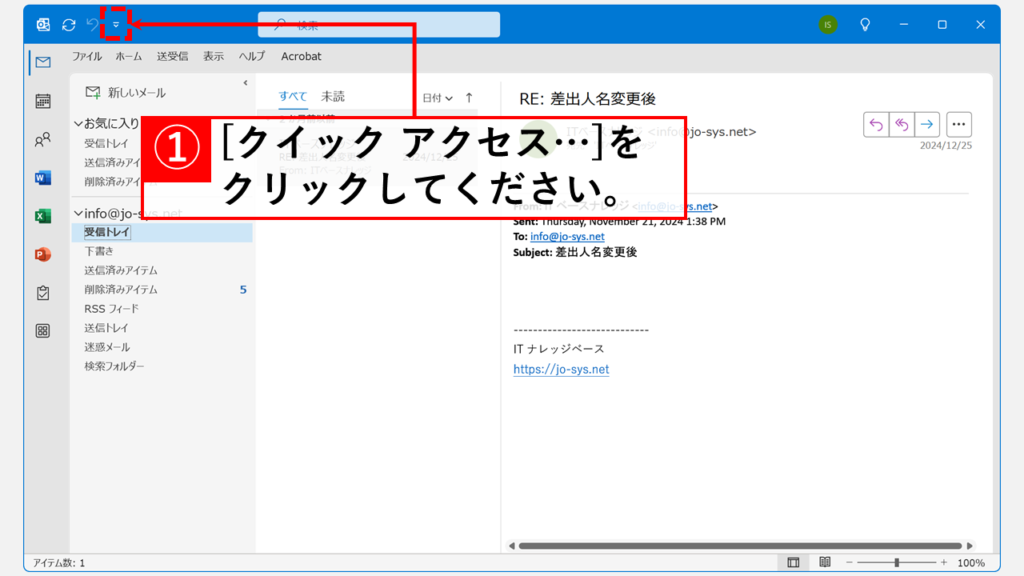
「クリックアクセスツールバーのユーザー設定」をクリックすると、下に向かってメニューが展開されます。
その中にある「リボンを折りたたむ(Ctrl+F1)」をクリックしてください。
「リボンを折りたたむ(Ctrl+F1)」をクリックすると、左上の「クイックアクセスツールバーのユーザー設定」の隣に「リボンを折りたたむ(Ctrl+F1)」アイコンが表示されます。
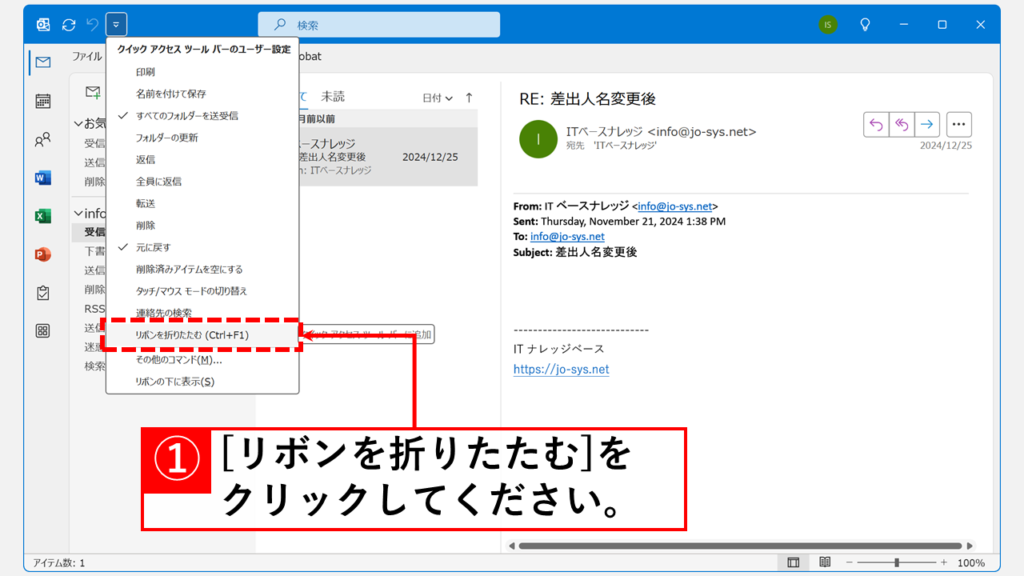
次に、左上の「クイックアクセスツールバーのユーザー設定」の隣に表示された、「リボンを折りたたむ(Ctrl+F1)」アイコンをクリックしてください。
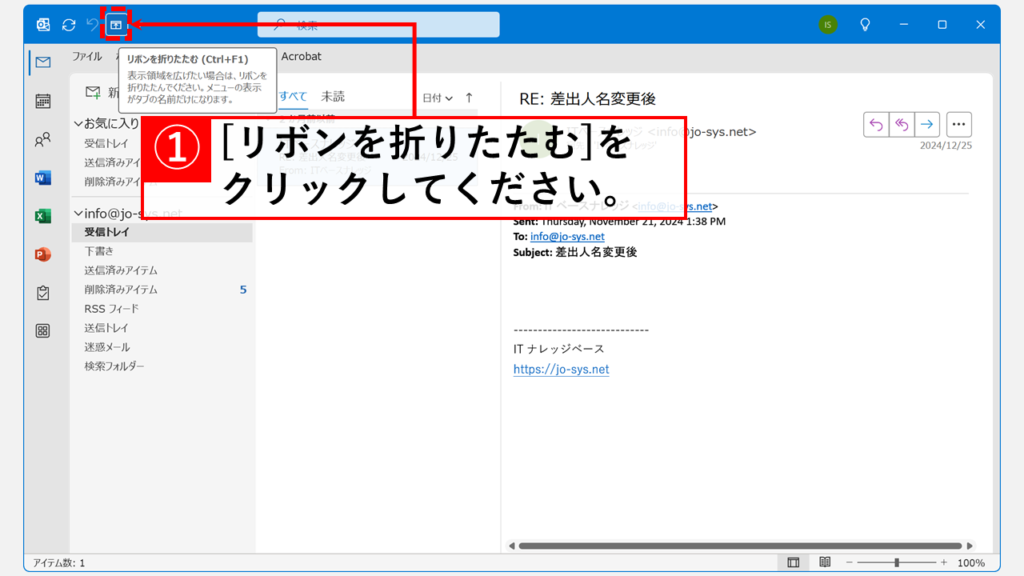
「リボンを折りたたむ(Ctrl+F1)」アイコンをクリックすると、リボンが表示されます。
リボンの一番左にある「リボンのレイアウト」()をクリックしてください。
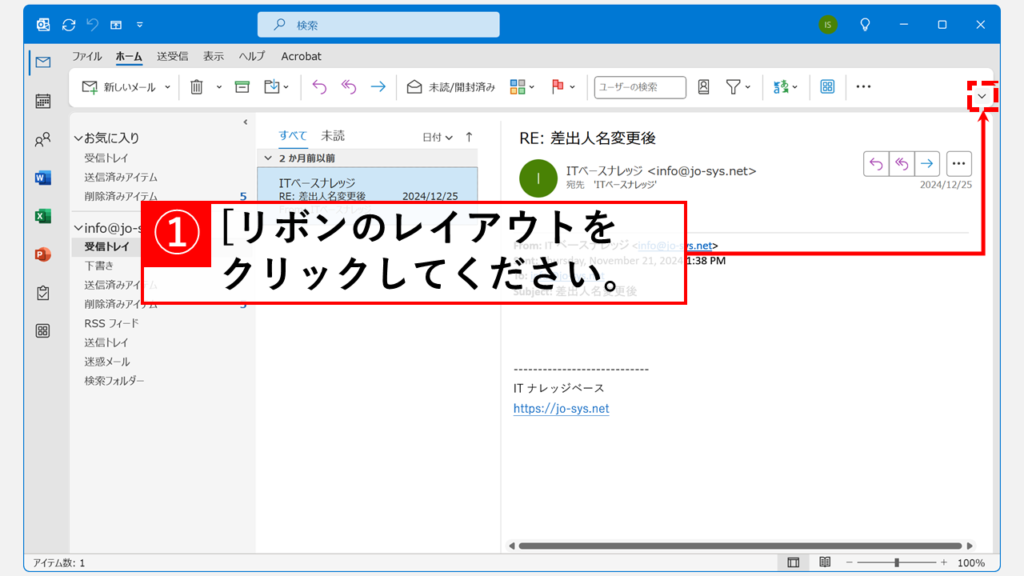
「リボンのレイアウト」()をクリックすると下に向かってメニューが表示されます。
開かれたメニューの中から「クラシックリボン(L)」と「常にリボンを表示する(A)」にチェックを入れてください。
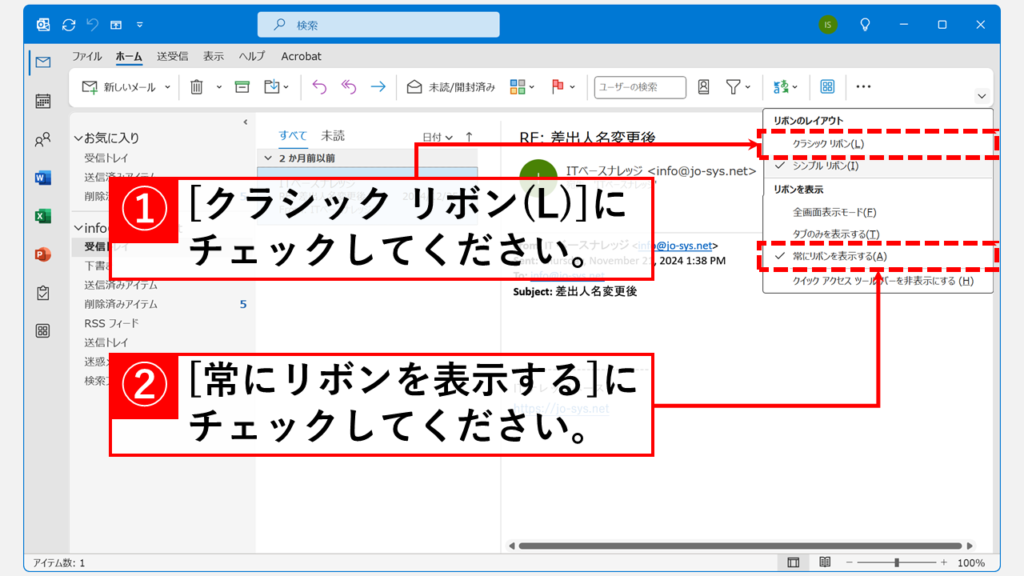
それぞれにチェックを入れると、リボン(メニューバー)が常に表示されるようになります。
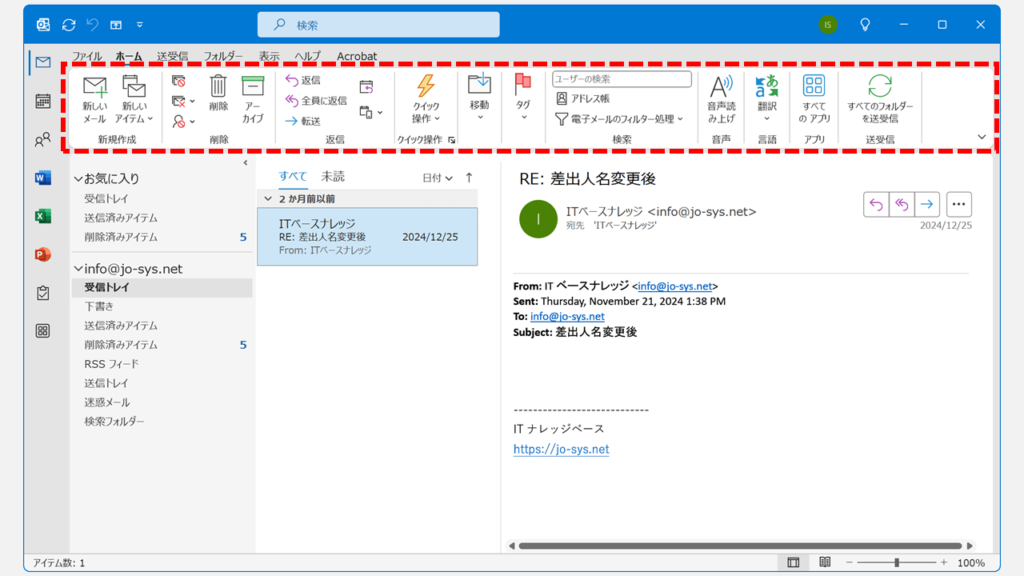
Outlookでリボン(メニューバー)を常に表示する方法|Web版
Outlook for the web(Online版Outlook)では、以下の手順でリボン(メニューバー)を常に表示することができます。
- 任意のタブをクリック
- 一番右にある「∨」(リボンの表示オプション)をクリックし、「クラシックリボン」と「常にリボンを表示する」をクリック
- リボン(メニューバー)が表示されたことを確認する
ここからは、Outlook for the web(Online版Outlook)でリボン(メニューバー)を常に表示する方法を、実際の画面を使いながらわかりやすく解説していきます。
まずは、Outlook for the web(Online版Outlook)にアクセスし、任意のタブをクリックしてください。
開いたタブの一番右にある「」(リボンの表示オプション)をクリックしてください。
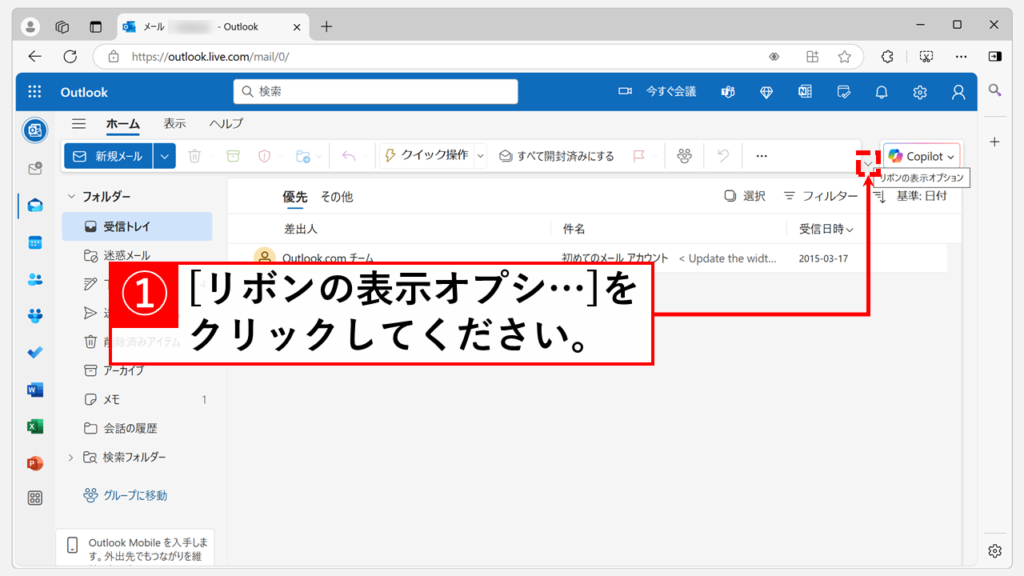
開かれたメニューの中から「クラシックリボン」をクリックしてください。
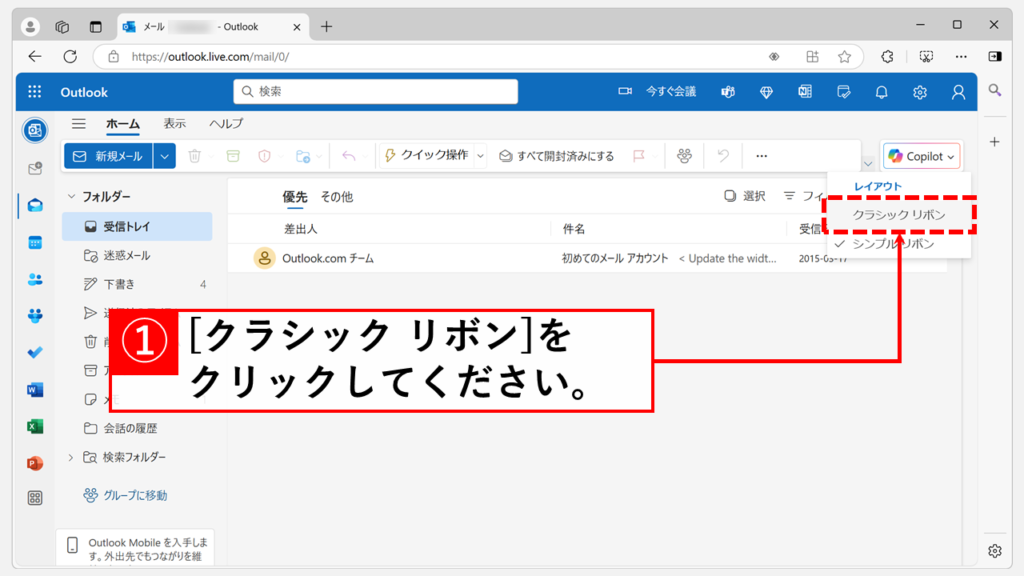
「クラシックリボン」をクリックすると、リボン(メニューバー)が表示されるようになります。
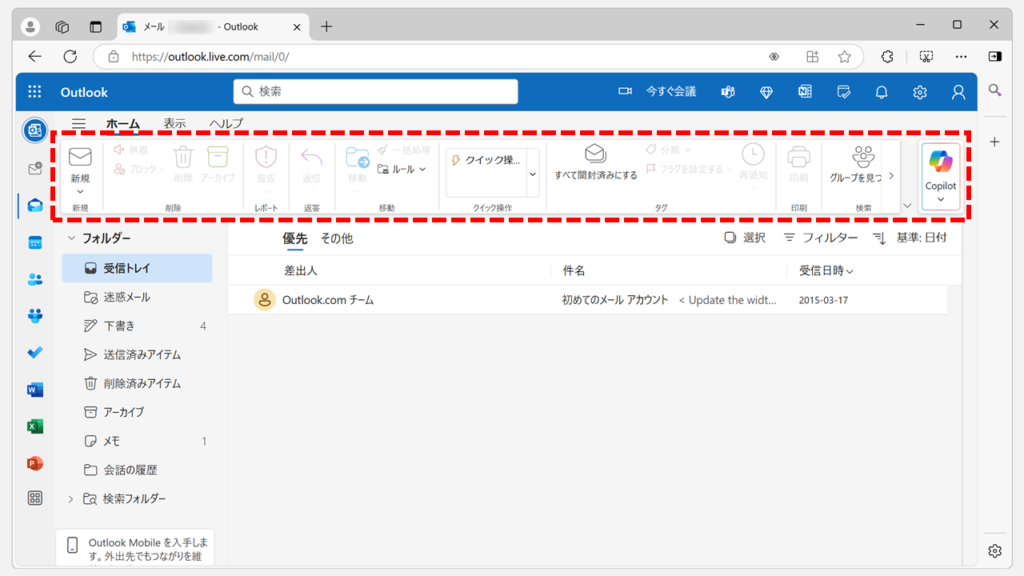
タブとリボンの違いって何?
Outlookを使用していると、画面上部に「タブ」と呼ばれるボタンが並んでいるのを見たことはありませんか?
そのすぐ下には「リボン」と呼ばれるメニューエリアが広がっています。一見似ているように見えますが、実はまったく違う役割を担っています。
タブとリボンの違いについては、こちらで詳しく解説しているのでぜひご覧ください。
Outlookでリボン(メニューバー)を常に表示する方法に関するよくある質問と答え
Outlookでリボン(メニューバー)を常に表示する方法に関するよくある質問と答えをまとめました。
その他Outlookに関する記事
その他Outlookに関する記事はこちらです。ぜひご覧ください。
-

【Outlook】メール本文にハイパーリンクを貼る方法 - Webページやファイルへのリンク
この記事では、Outlookのメール本文にWebページやファイル、共有フォルダへのハイパーリンクを設定する方法を、初心者でも迷わず実践できるよう、画像付きで詳しく解説... -



【Outlook】メールテンプレートの作成方法と呼び出し方
この記事では、Outlookでメールテンプレート(.oft形式)を作成する手順から、作成済みテンプレートを活用してメールを素早く送信する方法までを、実際の画面を使いなが... -



【Outlook】取り消し線(訂正線)を引く方法|デスクトップ版・Web版対応
こんな人にオススメの記事です デスクトップ版Outlookで、文字に取り消し線(訂正線)を引く方法を知りたい人 Web版Outlookで、文字に取り消し線(訂正線)を引く方法を... -



【Outlook】メール本文に画像を貼り付ける(挿入する)方法 - 添付せず直接表示させる手順
この記事では、Outlookのメール本文に画像を直接貼り付ける(挿入する)方法について、その前提条件から具体的な手順、トラブルシューティングまで幅広く解説します。 ... -



【Outlook】メールの送信予約設定と取り消し方法 - デスクトップ・Web版対応
この記事では、Outlookでメールの送信時間を指定する「送信予約」の設定方法と、予約したメールを後から取り消したり、内容を修正したりする方法を、デスクトップアプリ... -


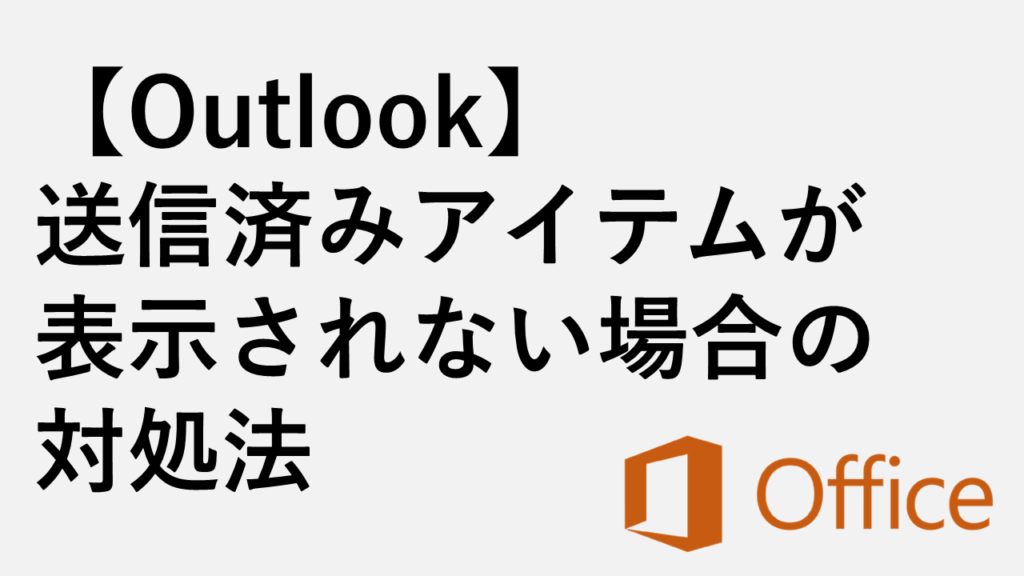
【Outlook】送信済みアイテムが表示されない場合の対処法
Outlookでメールを送信したにもかかわらず、「送信済みアイテム」フォルダーに見当たらない、あるいは一部の送信済みメールだけが表示されない、といった状況は非常に厄... -


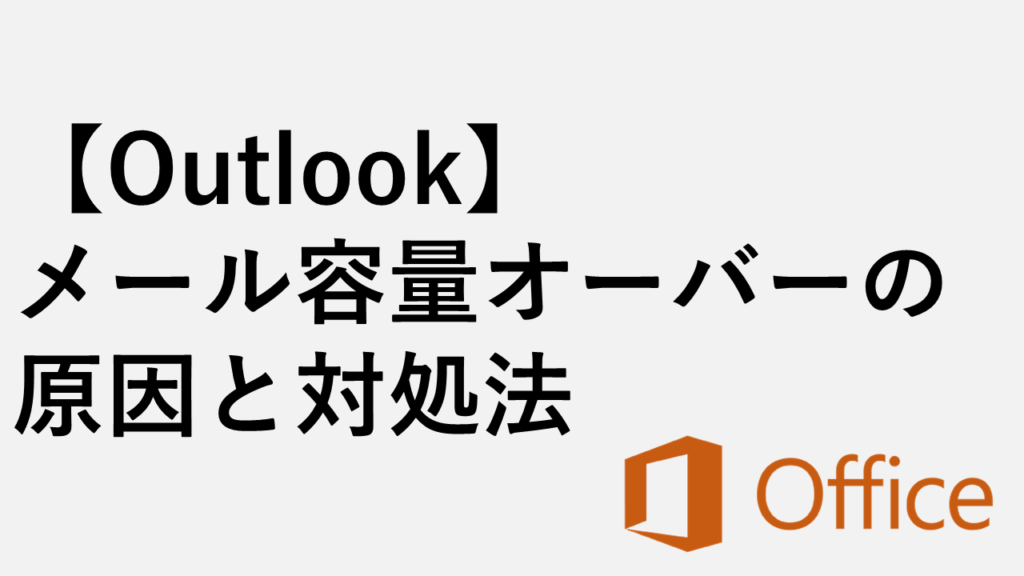
【Outlook】メール容量オーバーの原因と対処法|容量を減らして削減する手順
この記事では、Outlookで「メール容量オーバー」となったときの原因と対処法について、具体的な削減方法から便利な整理機能の活用まで幅広く解説します。 情報システム... -


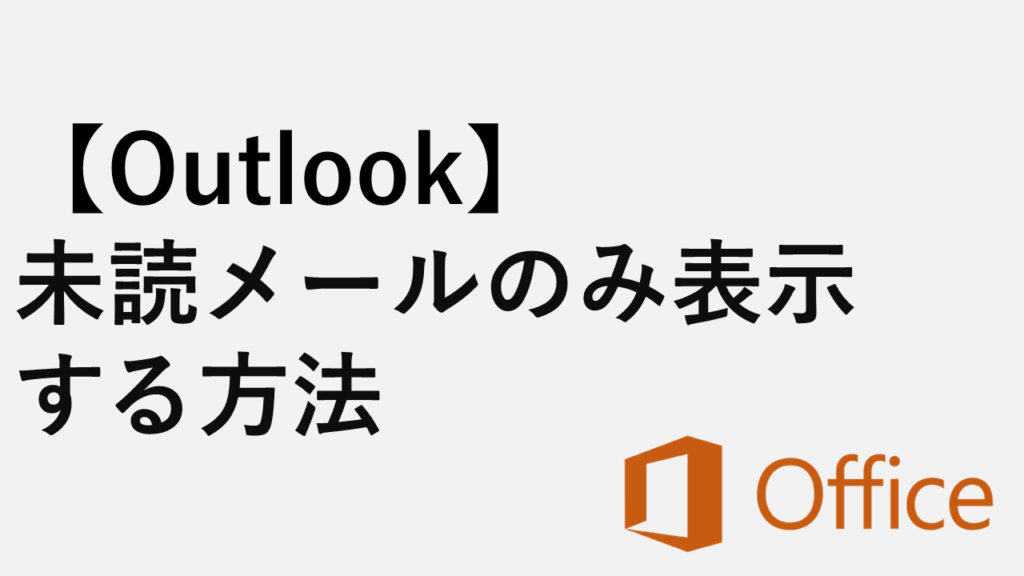
Outlookで未読メールのみを簡単に表示する方法|デスクトップ版・Web版対応
こんな人にオススメの記事です 未読メールのみを瞬時に確認したい人 未読メールを見逃さず、すぐに確認したい人 整理された未読メール表示を活用し、メールチェックの負... -


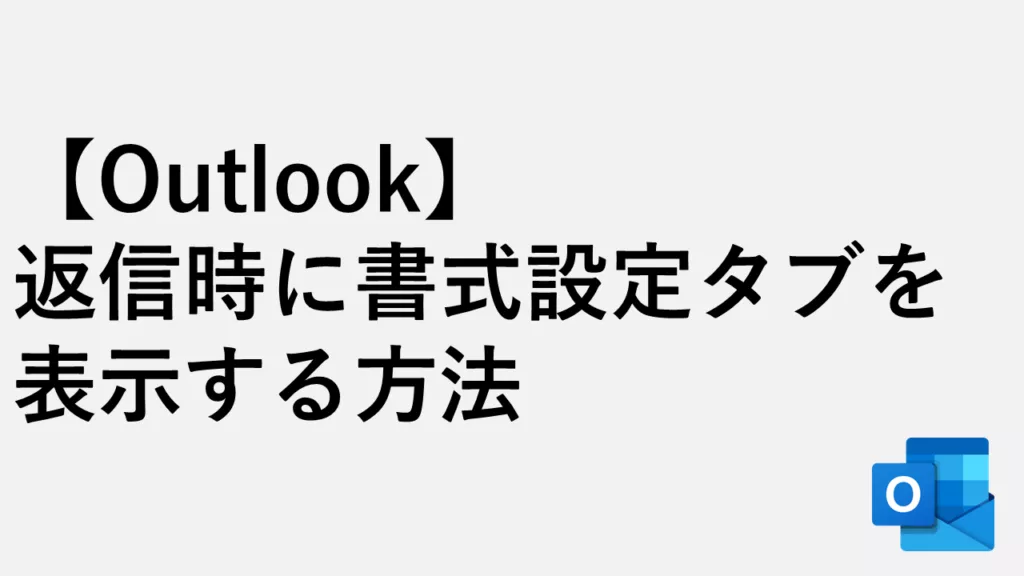
【Outlook】返信時に書式設定タブが表示されない原因と対処法
こんな人にオススメの記事です メール返信時に書式設定タブが見当たらない人 テキスト形式で届いたメールにHTML形式で返信したい人 HTML形式で届いたメールにテキスト形...
最後までご覧いただき、ありがとうございました。
記事の内容は独自検証に基づくものであり、MicrosoftやAdobeなど各ベンダーの公式見解ではありません。
環境によって結果が異なる場合がありますので、参考のうえご利用ください。
誤りのご指摘・追記のご要望・記事のご感想は、記事のコメント欄またはこちらのお問い合わせフォームからお寄せください。個人の方向けには、トラブルの切り分けや設定アドバイスも実施します。
※Microsoft、Windows、Adobe、Acrobat、Creative Cloud、Google Chromeほか記載の製品名・サービス名は各社の商標または登録商標です。


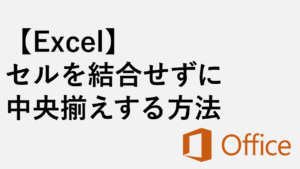
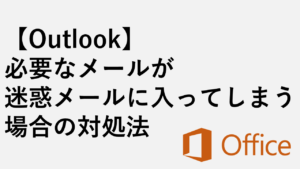

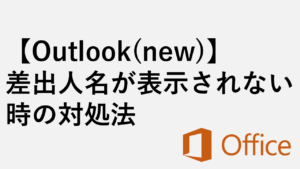
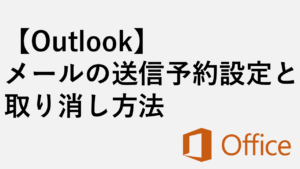
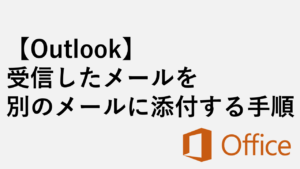
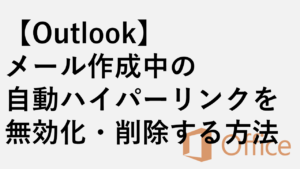
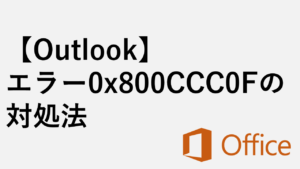
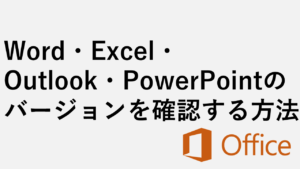
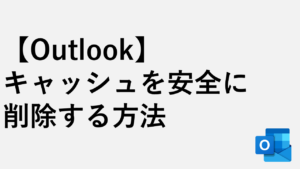
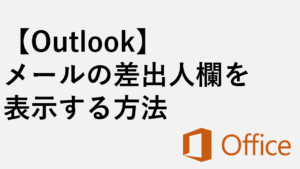
コメント